尾張旭にある小さなマンツーマンパソコン教室のブログです。ネット上の気になることを集めてご紹介したり、教室の様子をご紹介したりしています。
×
[PR]上記の広告は3ヶ月以上新規記事投稿のないブログに表示されています。新しい記事を書く事で広告が消えます。
今日のニュースでご覧になった方も多いのでは?
毎日JPより抜粋
-----------------------------------------------------------------------
問題の写真は中東和平直接交渉のため集まった5人の首脳がホワイトハウスを歩く場面。1日に撮影された。本来の位置は、オバマ米大統領が中心。イスラエルのネタニヤフ首相とパレスチナ自治政府のアッバス議長が両脇を歩き、ムバラク氏とヨルダンのアブドラ国王はその外側だった。しかし、加工写真では、ムバラク氏が先頭。同紙は本来の写真を3日に掲載した。
世界規模の合成写真ですね~
毎日JPより
-----------------------------------------------------------------------
ムバラク氏が先頭に!しかもムバラク氏、鏡に映したように左右反転しているようです。
こんなことが出来てしますんです!
そこで今回は!!
JTrimで合成写真
元の人物写真が大きすぎる場合、変形から 伸縮と傾き パーセントを調整して
枠をつけて、ちょっとソフトに仕上げたもの

ちょっと頑張って自然になるように工夫して仕上げたもの
人物を「黒」で塗りつぶす作業を頑張ったのと、
明るさやコントラストの調整をしました。
工夫次第で色々できると思います。
JTrimのダウンロードはこちらから
<気をつけること!!>
背景画像と、人物画像の明るさや日光の当たる角度
なるべく同じ方が当然綺麗です。
写真を撮る段階で、加工することを意識しておくとベストです。
<面白いブログ>
子供を持つ親をおもな対象とする“簡単に合成写真をつくることができる進化型スナップ”
遊び心いっぱいの 『オヤバカちゃん。』ブログ
オススメです!
ピエブックスより発売中の写真集『オヤバカちゃん。』との連動ブログです。
書籍はこちら↓
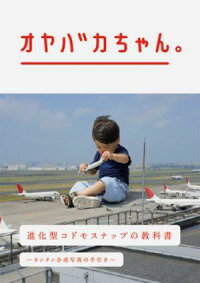

<Vecterより>
画像加工のフリーソフト色々
グラフィックエディタのフリーソフト色々
フリーソフトですので、自己責任のもと動作環境・利用規約を
守り正しくお使い下さい♪
☆☆☆☆☆☆☆☆☆☆☆☆☆☆☆☆☆☆☆
ブログランキングに参加しています♪
この記事が参考になった!
と思っていただけたら、お帰りの際
是非下のバナーをクリックお願いします。
管理人の励みになります



☆☆☆☆☆☆☆☆☆☆☆☆☆☆☆☆☆☆☆
毎日JPより抜粋
-----------------------------------------------------------------------
リード役は改ざん
エジプト:中東和平交渉の写真を加工 政府系新聞に批判
【カイロ和田浩明】エジプトの政府系紙アルアハラムが、今月1日に中東和平直接交渉のためワシントンに集まった各国首脳の写真を加工し、ムバラク大統領が中心になるようにして掲載し、批判を浴びている。同紙は「大統領の役割を表現したもの」と主張している。
問題の写真は中東和平直接交渉のため集まった5人の首脳がホワイトハウスを歩く場面。1日に撮影された。本来の位置は、オバマ米大統領が中心。イスラエルのネタニヤフ首相とパレスチナ自治政府のアッバス議長が両脇を歩き、ムバラク氏とヨルダンのアブドラ国王はその外側だった。しかし、加工写真では、ムバラク氏が先頭。同紙は本来の写真を3日に掲載した。
世界規模の合成写真ですね~
毎日JPより
ムバラク氏が先頭に!しかもムバラク氏、鏡に映したように左右反転しているようです。
こんなことが出来てしますんです!
そこで今回は!!
JTrimで合成写真
画像加工おすすめフリーソフトでよくご紹介している
JTrimを使って、今回は合成写真に挑戦します!
写真が合成前の背景写真です
大鳥居の前で撮影した写真に見えますか?見えますよね!見えるはず!
では完成を目指して操作します!
ちょっと長いですよ~
ちょっと長いですよ~
<人物写真の背景を白色で塗りつぶします>
よく映画の撮影風景などで、ブルースクリーンの前で演技して
いる役者さんを見かけますよね。
これは、後からCG加工する際、背景を消しやすくしているんです。
この作業はウィンドウズに搭載の「ペイント」で行うとスムーズです。
なかなか根気のいる作業になります
ペイントを起動し、ファイル 開く から、人物写真を開きます
元の人物写真が大きすぎる場合、変形から 伸縮と傾き パーセントを調整して
お好みの大きさに設定して下さい
四角やブラシを使って頑張って背景を白く塗ります
ある程度消せたら、仕上げは表示から拡大するとやり易い。
できました!
ここまでできたら別名で 名前をつけて保存しておくことをオススメします
<黒一色の人物画像を作成します>
ペイントで背景を白く塗りつぶすことができたら
いよいよ JTrimを起動します
ファイル 開くから 先ほど保存した白い背景の人物写真を開きます
人物を「黒」で塗りつぶす作業をします
この処理を丁寧に行うと完成が綺麗です
「境界のしきい値」を大きくし過ぎると人物が実際より大きくなってしまいます
人物の形をそっくりそのまま真っ黒にしましょう!
<ネガポジ反転で、人物を白、背景を黒に>
「カラー」~「ネガポジ反転」で人物を白に、周りを黒に反転
結果画像を新たに名前をつけて保存しておきます
ゆっくり作業ができて便利ですし、万一失敗してもやり直せます
<背景写真に白抜き人物画像を合成>
この辺りに人物を入れたいなぁという部分をドラッグして四角く
範囲をしていしておきます
たぶん慣れるまで何度も場所を調整することになると思います
たぶん慣れるまで何度も場所を調整することになると思います
<白抜き人物画像に元の人物写真を合成>
「編集」~「合成」で「暗い画素優先」と設定し、
先に保存した背景白色の人物写真を指定し「OK」します
枠をつけて、ちょっとソフトに仕上げたもの
ちょっと頑張って自然になるように工夫して仕上げたもの
人物を「黒」で塗りつぶす作業を頑張ったのと、
明るさやコントラストの調整をしました。
工夫次第で色々できると思います。
JTrimのダウンロードはこちらから
<気をつけること!!>
背景画像と、人物画像の明るさや日光の当たる角度
なるべく同じ方が当然綺麗です。
写真を撮る段階で、加工することを意識しておくとベストです。
<面白いブログ>
子供を持つ親をおもな対象とする“簡単に合成写真をつくることができる進化型スナップ”
遊び心いっぱいの 『オヤバカちゃん。』ブログ
オススメです!
ピエブックスより発売中の写真集『オヤバカちゃん。』との連動ブログです。
書籍はこちら↓
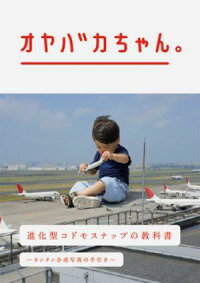
<Vecterより>
画像加工のフリーソフト色々
グラフィックエディタのフリーソフト色々
フリーソフトですので、自己責任のもと動作環境・利用規約を
守り正しくお使い下さい♪
☆☆☆☆☆☆☆☆☆☆☆☆☆☆☆☆☆☆☆
ブログランキングに参加しています♪
この記事が参考になった!
と思っていただけたら、お帰りの際
是非下のバナーをクリックお願いします。
管理人の励みになります

☆☆☆☆☆☆☆☆☆☆☆☆☆☆☆☆☆☆☆
PR
この記事にコメントする
パソコン教室のご案内
☆パソコン教室一條学院☆
★やりたいこと中心、マンツーマンのフリースタイル
★MOT資格所有の講師による指導です。
★経済的な回数制です。
★ビデオ講習はありません。
★仕事の持ち込みもOK
https://itijyopc2.jimdo.com/
☆見学・入会随時受付☆
見学はお電話にてご予約を!
℡0561-76-6825
お子様連れもご相談ください
〒488-0844
尾張旭市東名西町
2-22-2
TEL&FAX(0561)76-6825
itijyopc@hotmail.co.jp
一條学院ホームページへ

★やりたいこと中心、マンツーマンのフリースタイル
★MOT資格所有の講師による指導です。
★経済的な回数制です。
★ビデオ講習はありません。
★仕事の持ち込みもOK
https://itijyopc2.jimdo.com/
☆見学・入会随時受付☆
見学はお電話にてご予約を!
℡0561-76-6825
お子様連れもご相談ください
〒488-0844
尾張旭市東名西町
2-22-2
TEL&FAX(0561)76-6825
itijyopc@hotmail.co.jp
一條学院ホームページへ
このサイトについて
このサイトは、2013年秋に名東区高針より移転してまいりました尾張旭市にある「パソコン教室一條学院」によるブログです。
尾張旭にある小さなマンツーマンパソコン教室のブログです。ネット上の気になることを集めてご紹介したり、教室の様子をご紹介したりしています。
このブログはリンクフリーです
どなたでも、どのページでも
ご自由にリンクして下さい
バナーお使いいただく方は
↓保存してお使い下さい♪

尾張旭にある小さなマンツーマンパソコン教室のブログです。ネット上の気になることを集めてご紹介したり、教室の様子をご紹介したりしています。
このブログはリンクフリーです
どなたでも、どのページでも
ご自由にリンクして下さい
バナーお使いいただく方は
↓保存してお使い下さい♪
リンク
姉妹サイト・受講生作品・お世話になっている方々のサイト
ブログ内検索
下のブログ内検索を
ご利用いただきますと
目的の記事を探すのに
便利です。
最新記事
yahoo!検索
